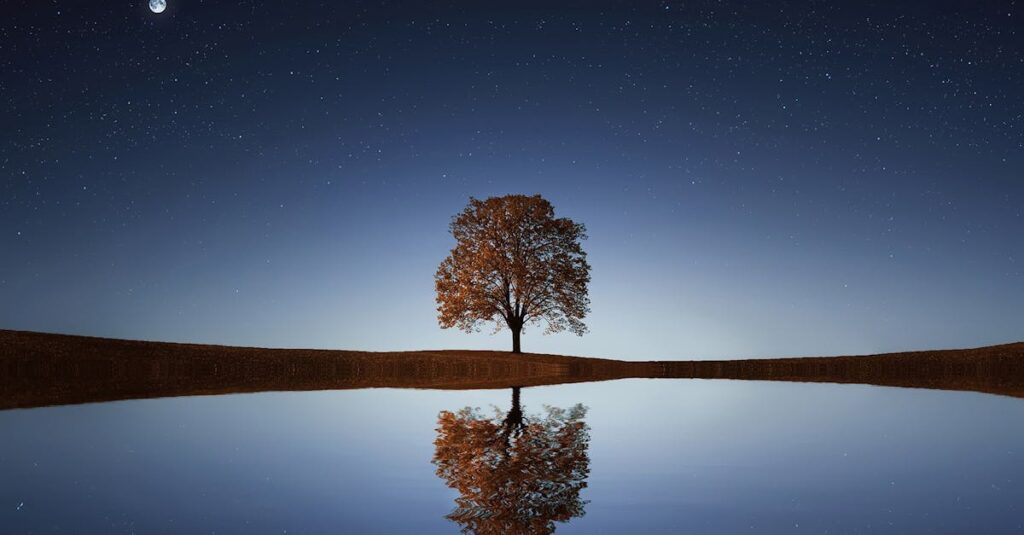|
EN BREF
|

Dans un monde numérique où la vitesse de navigation est primordiale, le fonctionnement optimal de votre navigateur est essentiel. Google Chrome, l’un des navigateurs les plus utilisés, emmagasine des données en cache pour améliorer l’expérience utilisateur. Cependant, un cache saturé peut ralentir la navigation et engendrer des problèmes de performance. Savoir comment effacer le cache de Chrome sur un Mac devient alors une compétence incontournable pour tout utilisateur désireux de maintenir une fluidité dans sa navigation. Dans cet article, nous vous guiderons pas à pas pour réaliser cette opération et ainsi optimiser votre expérience en ligne.
Comprendre le cache de Chrome

Le cache de Chrome joue un rôle essentiel dans l’amélioration des performances du navigateur. En enregistrant des fichiers temporaires provenant des sites web visités, Chrome accélère le chargement des pages lors des visites suivantes. Toutefois, ce cache peut également engendrer des problèmes de performance et des incohérences d’affichage.
Un cache trop rempli peut provoquer un ralentissement du navigateur, empêcher le chargement correct de certaines pages ou encore causer des erreurs de connexion. Il est donc crucial de réguler régulièrement le cache pour garantir une expérience de navigation optimale.
Pour effacer le cache de Chrome sur Mac, voici les étapes à suivre :
- Ouvrir Chrome sur votre Mac.
- En haut à gauche, cliquer sur l’icône des trois points verticaux.
- Sélectionner “Plus d’outils” puis “Effacer les données de navigation”.
- Dans l’onglet qui s’ouvre, cocher “Images et fichiers en cache”.
- Choisir la période pour laquelle effacer le cache (ex : “Toute la période” pour supprimer l’intégralité du cache).
- Cliquez sur “Effacer les données”.
Cette opération permet de libérer de l’espace sur votre Mac et d’améliorer la vitesse de votre navigateur. Il est recommandé de procéder à cette démarche régulièrement, notamment si vous constatez des ralentissements lors de votre navigation ou des soucis d’affichage sur certains sites.
En éliminant le cache, vous optimisez non seulement la performance de Chrome, mais vous assurez également une meilleure sécurité lors de votre navigation en vous débarrassant de données potentiellement obsolètes.
Rôle du cache dans la navigation
Le cache de Chrome est un espace de stockage local utilisé par le navigateur pour conserver des éléments temporaires provenant des sites web que vous visitez. Cette technique permet d’accélérer le chargement des pages, car certaines données ne doivent pas être téléchargées à chaque visite.
En effet, le cache peut contenir divers types de fichiers tels que les images, les scripts et les mises en page, ce qui permet une accessibilité rapide et fluide lors de la navigation. Un cache bien géré peut donc améliorer l’expérience utilisateur, mais une accumulation excessive de données peut provoquer des ralentissements.
Il est donc essentiel de comprendre comment fonctionne le cache afin de mieux gérer votre environnement de navigation. Plus le cache est encombré, plus il devient difficile pour Chrome de trouver les fichiers nécessaires, ce qui peut entraîner des ralentissements lors du chargement des sites.
Il est recommandé de vider régulièrement le cache pour optimiser les performances de votre navigateur. Voici quelques raisons pour lesquelles il est important de le faire :
- Libérer de l’espace de stockage sur votre Mac
- Résoudre des problèmes de chargement de certains sites web
- Améliorer la vitesse de navigation
- Protéger votre vie privée en effaçant des données potentielles
Maintenant que vous comprenez le rôle et l’importance du cache dans votre expérience de navigation, il est temps d’apprendre comment l’effacer sur votre Mac pour garantir une performance optimale de Chrome.
Impact d’un cache encombré
Comprendre le cache de Chrome
Le cache de Chrome est une fonction essentielle qui permet au navigateur de stocker temporairement des fichiers tels que les images, les scripts et d’autres éléments de site web. Ce processus vise à accélérer le chargement des pages lorsque vous les revisitez. En effet, en évitant de télécharger à nouveau les mêmes fichiers, le cache améliore l’expérience de navigation en réduisant le temps de chargement.
Cependant, au fil du temps, le cache peut devenir encombré et causer plusieurs inconvénients.
Impact d’un cache encombré
Un cache trop rempli peut avoir des répercussions néfastes sur votre expérience de navigation. Voici quelques impacts potentiels d’un cache encombré :
- Ralentissement de la navigation : Les fichiers obsolètes peuvent interférer avec le chargement rapide des pages.
- Affichage incorrect des sites : Les versions anciennes de fichiers peuvent empêcher les sites de se charger correctement, surtout après des mises à jour.
- Utilisation excessive de l’espace de stockage : Un cache rempli peut occuper une quantité significative d’espace sur votre Mac, limitant ainsi l’espace disponible pour d’autres fichiers.
- Risques de sécurité : Des fichiers obsolètes ou corrompus peuvent potentiellement comporter des vulnérabilités.
Pour ces raisons, il est conseillé d’effacer régulièrement le cache de Chrome afin d’optimiser votre expérience de navigation et de garantir un fonctionnement fluide de votre navigateur.
Différence entre cache et cookies
Le cache de Chrome est une fonctionnalité qui permet de stocker temporairement des fichiers et des données provenant des sites web que vous visitez. Cela inclut des images, des scripts, et divers éléments de la page. L’objectif principal de ce système est d’accélérer le chargement des pages lors de vos visites répétées, en évitant le téléchargement des mêmes fichiers. Cependant, un cache encombré peut nuire à la vitesse de navigation et causer des problèmes d’affichage, nécessitant une suppression régulière pour optimiser votre expérience.
D’autre part, les cookies sont des petits fichiers texte placés sur votre appareil par les sites web pour enregistrer des informations sur votre visite. Ils peuvent inclure des préférences utilisateur, des sessions de connexion, ou des données de suivi pour des publicités ciblées. Tandis que le cache stocke des fichiers pour améliorer la vitesse de chargement, les cookies gardent des informations qui servent à personnaliser votre expérience utilisateur.
Pour résumer, le cache et les cookies sont deux éléments distincts qui jouent des rôles différents dans le fonctionnement de votre navigateur. Un bon entretien de ces deux composants est essentiel pour assurer une navigation fluide sur Internet. La gestion régulière de votre cache et de vos cookies peut améliorer la sécurité et la performance de votre navigateur.
| Étape | Description |
| Ouvrir Chrome | Lancez votre navigateur Chrome sur votre Mac. |
| Accéder aux paramètres | Cliquez sur les trois points en haut à droite pour ouvrir le menu. |
| Choisir ‘Historique’ | Sélectionnez ‘Historique’ puis ‘Effacer les données de navigation’. |
| Configurer les options | Cochez ‘Images et fichiers en cache’. |
| Définir la période | Sélectionnez la période de temps durant laquelle vous souhaitez effacer le cache. |
| Effacer les données | Cliquez sur ‘Effacer les données’ pour finaliser l’opération. |
| Redémarrer Chrome | Fermez et rouvrez Chrome pour appliquer les changements. |
- Accéder aux Paramètres : Ouvrez Chrome et allez dans le menu en haut à droite.
- Sélectionner “Historique” : Cliquez sur “Historique” puis sur “Effacer les données de navigation”.
- Choisir l’Intervalle : Sélectionnez la période pour laquelle vous souhaitez effacer le cache.
- Cocher les Options : Cochez “Images et fichiers en cache”.
- Confirmer l’Action : Cliquez sur “Effacer les données”.
- Redémarrer Chrome : Fermez puis rouvrez Chrome pour appliquer les changements.
- Vérifier les Améliorations : Naviguez sur plusieurs sites pour constater une amélioration de la vitesse.
Méthodes pour effacer le cache

Effacer le cache de Google Chrome sur Mac est une étape essentielle pour optimiser votre expérience de navigation. Un cache encombré peut ralentir votre navigateur et provoquer des problèmes d’affichage des pages. Voici les méthodes à suivre pour nettoyer efficacement ce cache.
La première méthode consiste à utiliser les paramètres de Chrome. Voici les étapes :
- Ouvrez Google Chrome.
- Cliquez sur les trois points verticaux situés en haut à droite de l’écran.
- Sélectionnez Paramètres.
- Allez dans la section Confidentialité et sécurité.
- Cliquez sur Effacer les données de navigation.
- Dans la fenêtre qui s’ouvre, cochez la case Images et fichiers en cache.
- Choisissez la période de temps pour laquelle vous souhaitez effacer le cache, typiquement Tout le temps.
- Cliquez sur le bouton Effacer les données.
Une autre méthode consiste à utiliser un raccourci clavier. Cela nécessite également d’accéder aux données de navigation :
- Ouvrez Chrome et appuyez sur Cmd + Shift + Delete sur votre clavier.
- La fenêtre Effacer les données de navigation s’ouvrira immédiatement.
- Cochez Images et fichiers en cache et sélectionnez la période souhaitée.
- Cliquez sur Effacer les données.
Enfin, il est également possible d’utiliser des outils tiers pour effacer le cache. Ces applications peuvent faciliter la gestion des fichiers indésirables. Assurez-vous de choisir un logiciel réputé pour la sécurité des données.
En ayant régulièrement recours à ces méthodes, vous contribuerez à maintenir la performance de votre navigateur et à garantir une expérience de navigation fluide et rapide.
Via les paramètres de Chrome
Effacer le cache de Chrome est une opération essentielle pour améliorer la vitesse et la performance de votre navigateur sur Mac. Un cache encombré peut ralentir la navigation et engendrer des problèmes d’affichage des sites web. Voici comment procéder.
Cette méthode vous permet de contrôler précisément ce que vous souhaitez effacer.
- Ouvrez Google Chrome sur votre Mac.
- Cliquez sur les trois points verticaux en haut à droite de la fenêtre.
- Sélectionnez Paramètres.
- Dans le menu à gauche, cliquez sur Confidentialité et sécurité.
- Cliquez sur Effacer les données de navigation.
- Cochez la case Images et fichiers en cache.
- Choisissez une période dans le menu déroulant pour effacer le cache des dernières heures, jours ou de tout le temps.
- Cliquez sur Effacer les données pour finaliser le processus.
Cette méthode vous permet également d’effacer les cookies et autres données de navigation si nécessaire.
Pour un accès plus rapide, vous pouvez utiliser un raccourci clavier :
- Appuyez simultanément sur Command + Shift + Delete.
- Sélectionnez les éléments à supprimer dans le menu qui s’ouvre.
- Cliquez sur Effacer les données.
Cette méthode est particulièrement appréciée pour sa rapidité et son efficacité.
Une autre option est d’utiliser le Terminal pour effacer le cache de Chrome, bien que cela soit un peu plus technique :
- Ouvrez le Terminal sur votre Mac.
- Entrez la commande suivante :
rm -rf ~/Library/Caches/Google/Chrome
- Appuyez sur Entrée pour exécuter la commande.
Cette méthode est recommandée pour les utilisateurs ayant une bonne connaissance des commandes Unix.
En suivant ces méthodes, vous pourrez optimiser votre expérience de navigation sur Chrome, améliorer la vitesse de chargement des pages et réduire les problèmes d’affichage. Un cache propre contribue à une meilleure protection de vos données personnelles en ligne.
Utilisation de raccourcis clavier
Lorsque vous naviguez sur Internet, le cache peut devenir encombré au fil du temps, entraînant une diminution des performances de votre navigateur. Effacer le cache de Chrome sur un Mac est une tâche essentielle pour améliorer votre expérience de navigation.
Méthodes pour effacer le cache
Il existe plusieurs méthodes pour supprimer le cache dans Google Chrome. Voici quelques-unes des plus efficaces.
Utilisation de raccourcis clavier
Cette méthode rapide et efficace vous permet de libérer de l’espace en quelques secondes :
- Ouvrez Chrome sur votre Mac.
- Appuyez simultanément sur Cmd + Shift + Delete.
- Une fenêtre s’ouvrira avec différentes options de données à effacer.
- Assurez-vous de sélectionner la case Images et fichiers en cache.
- Choisissez la période souhaitée dans le menu déroulant (par exemple, Tout le temps pour tout supprimer).
- Cliquez sur Effacer les données.
En suivant cette méthode, vous verrez une amélioration notable de la rapidité de votre navigation et de l’utilisation globale de Chrome sur votre Mac.
Effacement sélectif du cache
Effacer le cache de Chrome est une pratique essentielle pour optimiser la navigation sur votre Mac. Le cache stocke des données temporaires pour accélérer le chargement des pages, mais au fil du temps, il peut encombrer votre système et ralentir votre navigateur.
Voici plusieurs méthodes éprouvées pour effacer le cache de Chrome :
Effacement sélectif du cache
Pour effacer certaines données de cache sans toucher à l’historique complet, suivez ces étapes :
- Ouvrez Chrome et cliquez sur l’icône à trois points dans le coin supérieur droit.
- Sélectionnez Paramètres.
- Faites défiler vers le bas et cliquez sur Confidentialité et sécurité.
- Choisissez Effacer les données de navigation.
- Cochez uniquement la case Images et fichiers en cache.
- Cliquez sur Effacer les données.
Cette méthode permet de libérer de l’espace sans affecter votre historique de navigation ou vos cookies.
Il est important de noter que vider le cache peut entraîner un rechargement plus long de certaines pages lors de votre prochaine visite, car les ressources doivent être redéposées.
Bénéficier d’un cache allégé améliore la performance de votre navigateur et contribue à une expérience de navigation plus rapide et plus fluide.
Optimiser Chrome après l’effacement

Pour optimiser votre navigation sur Chrome, il est essentiel d’effacer régulièrement le cache de votre navigateur. Cela permet de libérer de l’espace de stockage et d’améliorer la vitesse de chargement des pages. Voici comment procéder sur un Mac :
- Ouvrez Chrome et cliquez sur les trois points verticaux en haut à droite de la fenêtre.
- Sélectionnez “Paramètres” dans le menu déroulant.
- Faites défiler vers le bas et cliquez sur “Confidentialité et sécurité”.
- Cliquez sur “Effacer les données de navigation”.
- Dans la fenêtre qui s’ouvre, choisissez “Images et fichiers en cache” et définissez la plage horaire souhaitée.
- Appuyez sur “Effacer les données”.
Après l’effacement, il est important d’optimiser Chrome pour garantir une expérience de navigation fluide :
- Mettez à jour Chrome : Assurez-vous que votre navigateur est toujours à jour pour bénéficier des dernières fonctionnalités et correctifs de sécurité.
- Désactivez les extensions inutilisées : Certaines extensions peuvent ralentir votre navigateur. Désactivez celles que vous n’utilisez pas.
- Activez l’accélération matérielle : Cela peut améliorer les performances de rendu des sites web.
- Utilisez le gestionnaire de tâches : Accessible via le menu “Plus d’outils”, il vous permet d’identifier les onglets ou les extensions qui consomment beaucoup de ressources.
En suivant ces recommandations, vous pourrez naviguer plus rapidement et efficacement sur Chrome, tout en maintenant la sécurité de vos données.
Configurer les paramètres de navigation
Pour effacer le cache de Chrome sur un Mac, ouvrez d’abord votre navigateur. Cliquez sur l’icône à trois points en haut à droite pour accéder au menu. Ensuite, sélectionnez « Paramètres ».
Dans les paramètres, faites défiler vers le bas et cliquez sur « Confidentialité et sécurité ». Vous trouverez l’option « Effacer les données de navigation ».
Une fenêtre s’ouvrira où vous pourrez choisir la période pour laquelle vous souhaitez supprimer le cache. Sélectionnez « Depuis le début » pour un nettoyage complet. Assurez-vous que la case « Images et fichiers en cache » est cochée, puis cliquez sur « Effacer les données ».
Une fois le cache effacé, il est temps d’optimiser votre expérience de navigation. Les fichiers temporaires supprimés permettent à Chrome de fonctionner plus efficacement et d’améliorer la vitesse de chargement des pages.
Configurer les paramètres de navigation de Chrome peut également contribuer à cet objectif. Voici quelques recommandations :
- Désactiver les extensions inutilisées : Accédez au menu Extensions via « Plus d’outils » et désactivez puis supprimez celles qui ne sont pas essentielles.
- Utiliser la navigation par onglets minimalistes : Ouvrir trop d’onglets peut ralentir Chrome. Fermez ceux qui ne sont pas nécessaires.
- Activer l’accélération matérielle : Dans les paramètres avancés de Chrome, activez l’option « Utiliser l’accélération matérielle » lorsque cela est possible.
- Mettre à jour Chrome régulièrement : Assurez-vous d’utiliser la dernière version de Chrome pour profiter des dernières améliorations de performance.
En suivant ces étapes, vous pouvez optimiser votre expérience de navigation avec Chrome sur Mac tout en assurant la sécurité de vos données.
Installer des extensions pour gérer le cache
Pour effacer le cache de Chrome sur votre Mac, ouvrez le navigateur et cliquez sur les trois petits points en haut à droite de la fenêtre. Sélectionnez “Paramètres” dans le menu déroulant.
Dans la section “Confidentialité et sécurité”, cliquez sur “Effacer les données de navigation”. Choisissez la période pour laquelle vous souhaitez effacer les données, comme “Dernière heure” ou “Tout le temps”. Cochez la case en face de “Images et fichiers en cache”, puis cliquez sur “Effacer les données”. Ce processus améliorera les performances de votre navigateur.
Il est conseillé de répéter cette opération régulièrement pour maintenir l’efficacité de Chrome. Un cache encombré peut ralentir votre expérience de navigation en rendant le chargement des pages plus long.
Pour optimiser Chrome après l’effacement, vous pouvez ajuster certains paramètres et installer des outils supplémentaires.
Une manière efficace de gérer le cache est d’installer des extensions pour Chrome qui offrent une gestion avancée des données de navigation. Voici quelques recommandations :
- Clear Cache : Cette extension permet d’effacer le cache d’un simple clic.
- Cookie AutoDelete : Elle gère vos cookies en les supprimant automatiquement lorsque vous fermez un onglet.
- OneTab : Convertit tous vos onglets ouverts en une liste, réduisant ainsi la charge sur le navigateur.
Ces extensions augmentent non seulement la sécurité de votre environnement de navigation, mais améliorent également la rapidité et le confort d’utilisation.
En plus, pensez à désactiver les extensions dont vous n’avez pas besoin. Cela allège le navigateur et contribue à sa rapidité.
Rappels : Pensez à vérifier régulièrement vos paramètres de confidentialité et à mettre à jour vos extensions. Un navigateur optimisé est synonyme de temps de chargement réduit et d’une meilleure expérience de navigation.
Maintenir une bonne pratique de nettoyage
Pour effacer le cache de Chrome sur votre Mac, ouvrez le navigateur et cliquez sur l’icône à trois points dans le coin supérieur droit. Sélectionnez “Paramètres” dans le menu déroulant. Dans la section “Confidentialité et sécurité”, sélectionnez “Effacer les données de navigation”.
Dans la fenêtre qui s’affiche, choisissez la plage horaire désirée dans le menu déroulant. Pour effacer tout le cache, optez pour “Toutes les périodes”. Cochez la case correspondant à “Images et fichiers mis en cache” puis cliquez sur “Effacer les données”.
Cette opération peut prendre quelques instants selon la taille du cache à supprimer. Une fois cela fait, votre navigateur devrait fonctionner plus efficacement, offrant une expérience de navigation optimisée.
Après avoir effacé le cache, il est recommandé de redémarrer Chrome pour s’assurer que les changements prennent effet. Vérifiez également les extensions installées, car certaines peuvent ralentir le navigateur. Désactivez celles qui ne sont pas nécessaires.
Pour améliorer davantage la performance de Chrome, envisagez les actions suivantes :
- Mettre à jour le navigateur à la dernière version disponible.
- Activer l’accélération matérielle dans les paramètres avancés.
- Utiliser des outils de gestion des onglets pour réduire l’encombrement.
Il est essentiel d’adopter une bonne pratique de nettoyage pour maintenir la performance de votre navigateur. Pensez à :
- Effacer le cache régulièrement, par exemple, une fois par mois.
- Utiliser des outils de nettoyage pour supprimer les fichiers temporaires.
- Sauvegarder vos données importantes avant de procéder à des nettoyages profonds.
En appliquant ces recommandations, vous allez optimiser votre expérience de navigation sur Chrome tout en garantissant la fluidité de vos activités en ligne.
Résoudre les problèmes fréquents
Effacer le cache de Chrome sur Mac peut significativement améliorer votre expérience de navigation. Lorsque le cache s’accumule, il peut causer divers problèmes tels que des pages qui ne se chargent pas correctement. Voici comment résoudre ces soucis fréquents.
Les problèmes que vous pourriez rencontrer incluent :
- Loading lent des pages web
- Afficher des versions obsolètes des sites
- Erreurs de connexion ou de chargement
- Problèmes de mise à jour des applications web
Pour effacer le cache de Chrome et résoudre ces problèmes, suivez les étapes suivantes :
- Ouvrez Google Chrome.
- Cliquez sur l’icône des trois points verticaux en haut à droite.
- Sélectionnez Paramètres.
- Dans la section Confidentialité et sécurité, cliquez sur Effacer les données de navigation.
- Dans la fenêtre qui s’ouvre, cochez la case Images et fichiers en cache.
- Pour une suppression complète, vous pouvez également choisir de supprimer l’historique de navigation et les cookies.
- Cliquez sur Effacer les données.
Après avoir suivi ces étapes, redémarrez votre navigateur pour vous assurer que les modifications prennent effet. Avec un cache nettoyé, vous devriez constater une amélioration de la vitesse et de la fiabilité de votre navigation sur Chrome.
Il est conseillé de répéter cette opération régulièrement, environ une fois par mois, pour éviter l’accumulation de données inutiles. Cela peut également contribuer à augmenter la sécurité en ligne et à optimiser l’utilisation de votre système Mac.
Cache restant malgré l’effacement
Effacer le cache de Chrome sur un Mac est essentiel pour garantir une navigation fluide et réactive. Cependant, même après un effacement, il peut subsister des traces de données dans le cache, ce qui peut causer des problèmes de performances.
Lorsqu’il s’agit de résoudre les problèmes fréquents liés au cache, il est important de suivre des étapes précises pour s’assurer que toutes les données temporaires soient efficacement supprimées.
Un des soucis les plus courants est le cache restant malgré l’effacement. Voici quelques solutions pour résoudre ce problème :
- Vérifiez les paramètres de Chrome pour s’assurer que vous supprimez bien les fichiers temporaires et non juste l’historique.
- Utilisez l’option “Effacer les données de navigation” en sélectionnant tout le temps ou une période personnalisée.
- Redémarrez Chrome après avoir effacé le cache pour vérifier si les modifications ont eu lieu.
- Pensez à vérifier s’il existe des extensions qui pourraient conserver des données de cache, et désactivez-les temporairement.
En vigueur, cette méthode garantit que votre navigateur fonctionne de manière optimale, minimisant les ralentissements ou les dysfonctionnements dus à des fichiers obsolètes.
Pour une expérience encore plus fluide, envisagez d’utiliser des outils d’optimisation tiers qui peuvent aider à gérer et à effacer efficacement le cache et les fichiers temporaires.
Message d’erreur lors de l’effacement
Effacer le cache de Chrome sur Mac est une étape essentielle pour optimiser la navigation. Cela peut résoudre divers problèmes tels que la lenteur du navigateur et les difficultés d’affichage des pages web.
Pour effectuer cette tâche, accédez aux paramètres de Chrome. Cliquez sur les trois points en haut à droite, puis sélectionnez l’option Paramètres. À partir de là, faites défiler vers le bas et cliquez sur Confidentialité et sécurité. Ensuite, choisissez Effacer les données de navigation.
Dans la fenêtre qui s’ouvre, assurez-vous de cocher la case Images et fichiers en cache. Il est recommandé de choisir la période Tous les temps pour un nettoyage complet. Après cela, cliquez sur Effacer les données.
Des problèmes peuvent se poser lors de ce processus. Un des plus fréquents est le message d’erreur lors de l’effacement du cache. Si cela survient, voici quelques étapes à suivre :
- Redémarrez Chrome et réessayez d’effacer le cache.
- Vérifiez que vous disposez de la dernière version de Chrome. Pour cela, allez dans Aide > À propos de Google Chrome.
- Si le problème persiste, envisagez de réinitialiser Chrome aux paramètres par défaut. Cela peut être trouvé dans Réinitialiser et nettoyer dans les paramètres.
La gestion des fichiers temporaires est cruciale. Il est recommandé de procéder à un nettoyage régulier du cache pour assurer une navigation fluide et sécurisée. En prenant ces mesures, vous protégerez également vos données personnelles des risques liés à la surcharge de stockage.
Impact sur la performance de Chrome
Effacer le cache de Chrome sur Mac peut significativement améliorer la performance de votre navigateur. Lorsque vous naviguez sur le web, Chrome stocke des fichiers temporaires qui peuvent encombrer le système. Cela peut entraîner des ralentissements ou des problèmes de chargement des pages.
Une accumulation excessive de données de cache peut également provoquer des problèmes de compatibilité sur certains sites web, ce qui rend nécessaire un nettoyage régulier de ces fichiers. En optimisant le cache, vous vous assurez que Chrome fonctionne avec la version la plus récente des pages web que vous visitez.
Le cache joue un rôle crucial dans l’amélioration de la vitesse de navigation, mais un surplus de données peut avoir l’effet inverse. Voici quelques impacts notables :
- Ralentissement général : L’augmentation du cache peut ralentir Chrome, car le navigateur doit trier et gérer un plus grand volume de données.
- Problèmes de chargement : Des pages peuvent ne pas se charger correctement si le cache contient des fichiers obsolètes.
- Utilisation accrue de la mémoire : Plus le cache est volumineux, plus la consommation de mémoire RAM par Chrome augmente.
Pour remédier à ces soucis, il est conseillé de nettoyer souvent le cache. Ce geste simple peut conduire à une expérience utilisateur plus fluide et plus efficace.
En plus de cette suppression régulière, il est également recommandé de :
- Effectuer des mises à jour régulières de Chrome pour bénéficier des dernières performances.
- Utiliser des extensions de gestion de cache qui automatise ce processus au besoin.
- Vérifier la configuration de votre ordinateur pour assurer un environnement de navigation optimal.
En mettant en œuvre ces conseils, vous garantissez une utilisation plus rapide et plus sécurisée de Chrome sur votre Mac.